Neben den Standardrollen unterstützt die Okta-Integration weitere Smartsheet-Premium-Connectors. Diese Premium-Connectors von Smartsheet müssen für Ihren Plan vor dem Zuordnen und Provisioning dieser Smartsheet-Rollen durch Okta aktiviert werden. Wenden Sie sich an Ihren Customer Success Manager oder das Account-Team, um diese Funktionen zu erwerben und zu aktivieren.
Diese Smartsheet-Premium-Connectors sind nicht standardmäßig in der Liste mit Attributen für das Smartsheet-Benutzerprofil enthalten.
| Smartsheet-Rollen | Werte für die Zuordnung | Variablennamen (bevorzugt) |
|---|---|---|
| Smartsheet-Rollen Smartsheet Jira-Benutzer | Werte für die Zuordnung JIRA_USER | Variablennamen (bevorzugt) smartsheetJiraUser |
| Smartsheet-Rollen Smartsheet Jira-Administrator | Werte für die Zuordnung JIRA_ADMIN | Variablennamen (bevorzugt) smartsheetJiraAdmin |
| Smartsheet-Rollen Smartsheet Salesforce-Benutzer | Werte für die Zuordnung SALESFORCE_USER | Variablennamen (bevorzugt) smartsheetSalesforceUser |
| Smartsheet-Rollen Smartsheet Salesforce-Administrator | Werte für die Zuordnung SALESFORCE_ADMIN | Variablennamen (bevorzugt) smartsheetSalesforceAdmin |
So fügen Sie die Smartsheet-Premium-Connectors Ihrer Attributliste hinzu:
Wechseln Sie in Okta zum Editor Verzeichnis > Profil.
Brandfolder Image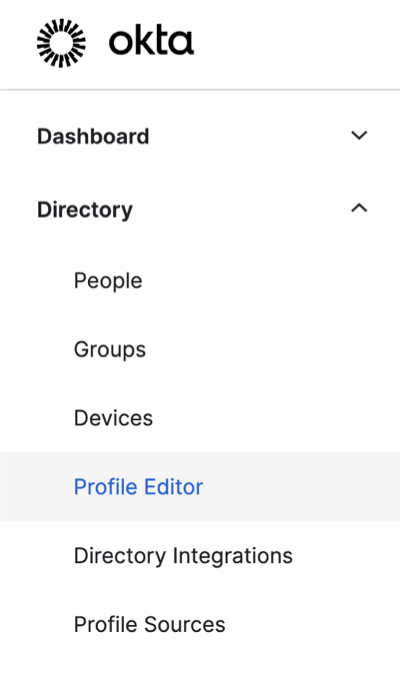
Wählen Sie das Smartsheet Benutzerprofil aus, das für diese Integration erstellt wurde.
Brandfolder Image
Wählen Sie Attribut hinzufügen aus.
Brandfolder Image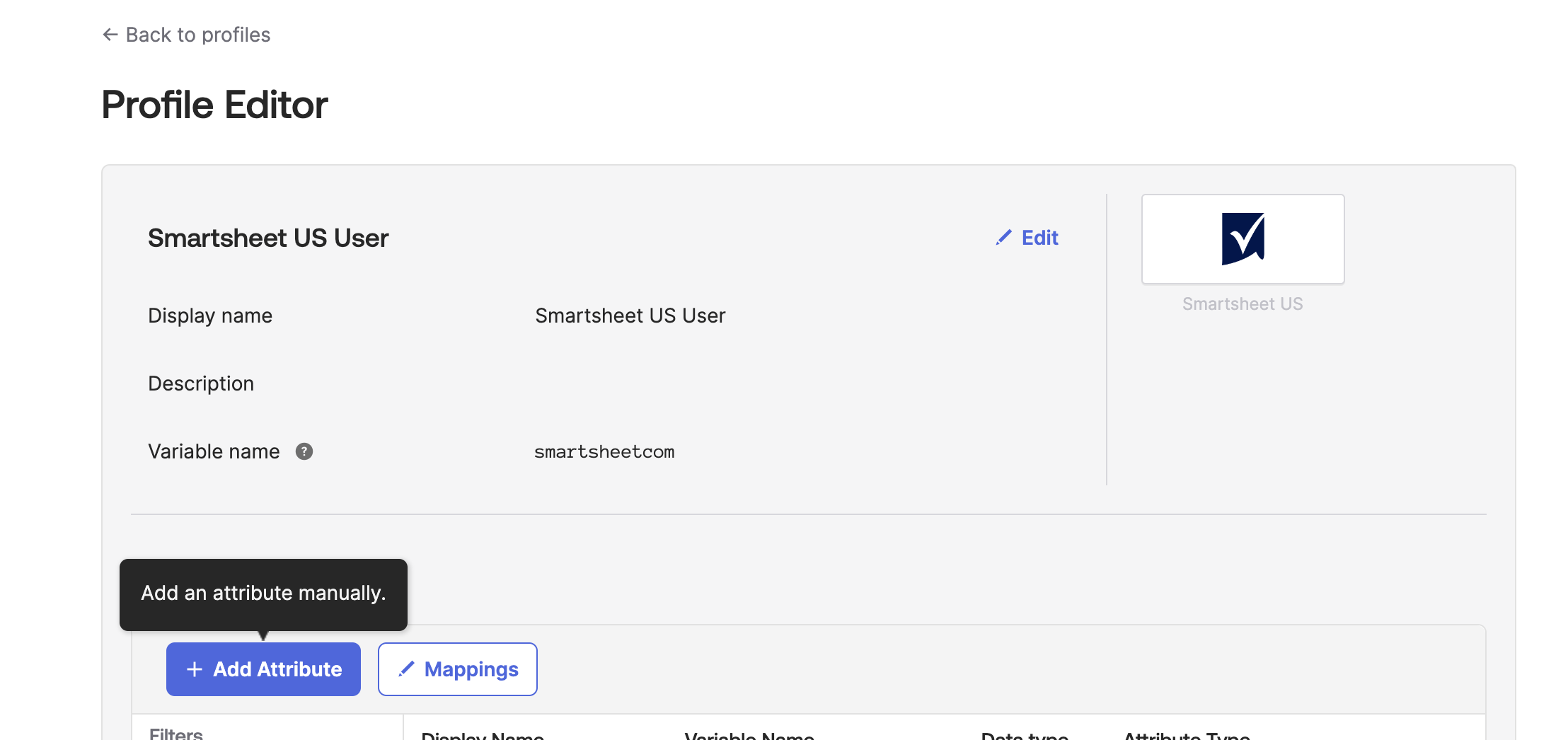
- Verwenden Sie als Referenz für die Angaben in jedem Feld die Tabelle mit den Smartsheet-Rollen oben. Verwenden Sie für die Rolle „Smartsheet Jira-Benutzer“ beispielsweise die folgenden Einstellungen. Wichtig ist, dass alles richtig geschrieben ist (einschließlich Groß- und Kleinschreibung):
- Anzeigename: Smartsheet Jira-Benutzer
- Variablenname: smartsheetJiraUser
- Externer Name: roles.^[type=='JIRA_USER'].value
- Externer Namespace: urn:ietf:params:scim:schemas:core:2.0:User
Speichern Sie Ihre Änderungen, und fügen Sie die anderen Attribute hinzu. Sie müssen keine weiteren Parameter ändern.
Brandfolder Image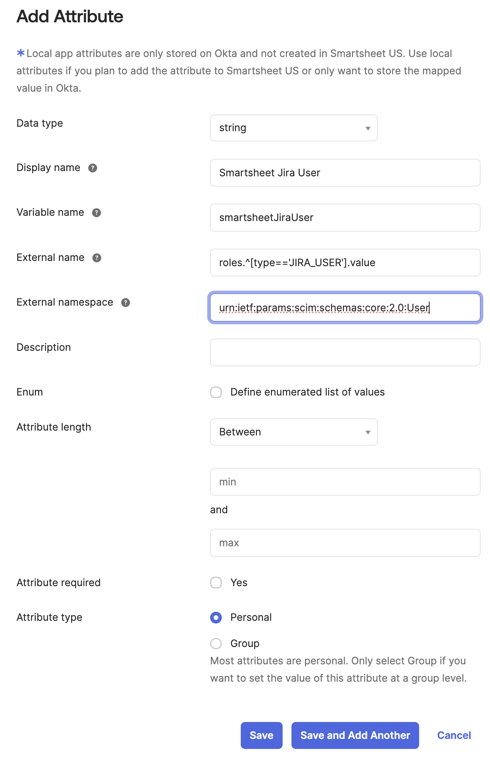
Ändern Sie für jedes Smartsheet-Benutzerattribut den externen Namenstyp. Der Typ wird mit einem doppelten Gleichheitszeichen angegeben. Der externe Namespace ist für alle Attribute derselbe. So sieht die Liste der Attribute aus, nachdem Sie alle vier Smartsheet-Premium-Connector-Rollen hinzugefügt haben.
Brandfolder Image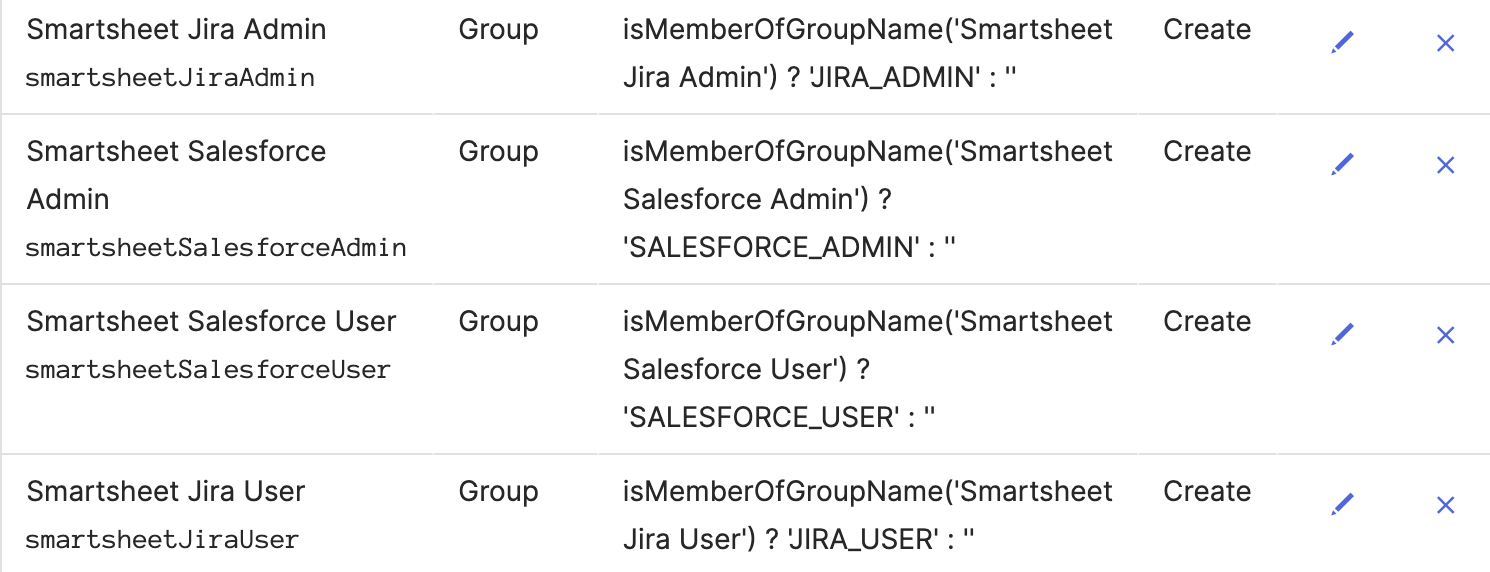
- Wählen Sie Zuordnungen > Okta-Benutzer aus, um Zuordnungen zu Smartsheet und die Zuordnungen zu aktualisieren.
- Fügen Sie für jede Zuordnung der Smartsheet-Premium-Connector-Rollen einen Ausdruck mit dem zugehörigen Wert hinzu. Das sind die Ausdrücke für alle vier Smartsheet-Premium-Connector-Rollen. Wichtig ist, dass alles richtig geschrieben ist.
- isMemberOfGroupName('Smartsheet US Jira User) ? 'JIRA_USER' : ''
- isMemberOfGroupName('Smartsheet US Jira Admin) ? 'JIRA_ADMIN' : ''
- isMemberOfGroupName('Smartsheet US Salesforce User) ? 'SALESFORCE_USER' : ''
isMemberOfGroupName('Smartsheet US Salesforce Admin') ? 'SALESFORCE_ADMIN' : ''
Brandfolder Image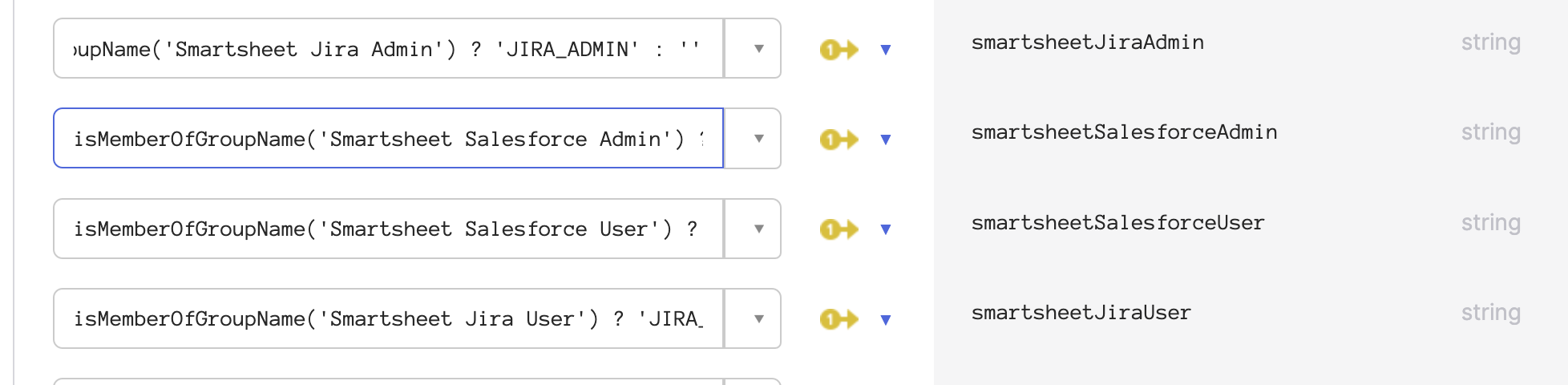
- Zeigen Sie eine Vorschau für die Zuordnungen eines Benutzers an, der alle Rollen zugewiesen hat. In diesem Beispiel werden Gruppen-IDs verwendet, um die Okta-Gruppenmitgliedschaft zu überprüfen.
- Sind die Zuordnungen richtig, wenden Sie die Änderungen an und stellen Sie diese Smartsheet-Connector-Rollen über Okta bereit.